每次想发朋友圈之前,就默念,我一定要排好版式、排好版式!但是等到真正在发时候就是单纯的九宫格。

相信大家都知道,排版对于照片的展示是起到一个很大作用的,大部分摄影师在排版上面也下足了很多功夫,由此可见,排版在作品展示上面的重要性!
我们先从简单的排版开始,等摸清排版的套路形式之后,再用PS或者美易APP来自由创作属于自己的排版。下面就来介绍几个比较实用的排版app,有老朋友也有新朋友,和我一起来看看吧。
01,Nichi日常

推荐指数:★★★★☆
特点:多种高级的排版,可自定义。
付费:下载免费
优点:直接排版好,多种模板
缺点:小部分模板贴纸素材需要付费
有超多好看的模板,很多免费的就很高级了,完全不想其他APP那样要你购买会员才能用好看的排版!超级良心有木有!




下面就来演示一下怎么用它来排版照片吧!
●第一步:选择模板
挑选一个自己觉得好看的模板,有单张也有多张的,点击“+”号,导入照片。

●第二步:选择相框
选择下面的框框,可以给照片换不同的拍立得相框。

超多拍立得样式,大部分都是免费的!!看喜好来挑选啦。


●第三步:切换背景
同时背景也是可以换成不同颜色或者材质,下面我用的都是免费的。


●第四步:添加贴纸&字体
想要照片更丰富或者更有趣,可以手动添加贴纸或者字体。


最后就是这个样子!妈妈再也不用担心我的照片单调无趣了!

02,Usual story

推荐指数:★★★☆☆
特点:小清新的排版,偏拍立得样式。
付费:下载免费
优点:直接排版好,套入拍立得样式。
缺点:模板会有点少。
●第一步:导入照片
把两张风格相似的照片排一起,就可以选择双图的模板,点击“+”号,导入照片。

●第二步:选择相框
左下角的框,点击之后可以添加更多的照片,但是画面最多只能添加9张哦!就可以自由排版了。

●第三步:切换背景色
下面是我增加多一个相框之后的样子,想添加多一张照片就点击,不用退出再选择,很灵活。
然后再调整一下背景的颜色,与我们的照片色调相协调就好啦。

●第四步:添加贴纸&字体
拥有很多免费的ins贴纸和字体选择,整体功能和其实nichi差不多,只是它的会员价格会更便宜一点。


●第五步:调整距离
最后再调整一下照片的距离和前后关系,让它们排列更加协调统一,就完成啦!

03,Unfold

推荐指数:★★★★☆
特点:高级的排版,具有艺术感、时尚感
付费:下载免费
优点:直接排版好,多种模板
缺点:大部分功能需要付费
有很多好看的模板,可以说很齐全了,有时候想要自己制作属于自己排版模板的时候就可以参考它!


虽然有很多模板都需要付费,但其实也够用,如果想要更多好看的模板!可以试试某宝的会员,不过还是建议买正版哦!
它的塑料、模拟纸张折叠的杂志画报风我都很喜欢!很有风格,非常特别!


●第一步:导入照片
选择想要的模板,点击【使用此模板】,就可以添加照片。


●第二步:编辑照片
点击选框中的按钮,底部还有预览以及添加文本框、贴图、背景、重复的小功能。


另外还可以给图片添加滤镜、特效、调整,功能可以说是很齐全了!

选择【贴图】里面有很多复古风的贴纸,适合大多数模板,增加照片的趣味性。


●第三步:导出照片
直接点击“设备连接”符号就可以保存到设备上啦。

●完成!

ps:我最喜欢这个模板了!一张普普通通的照片瞬间超高级!


04 ,FIMO

推荐指数:★★★★★
特点:可拍照,胶卷排版模式
付费:下载免费
优点:模拟胶卷形式
缺点:部分胶卷需要付费才能使用
别看它是个胶片拍照APP,它其实也是个隐藏的图片拼图、排版高手!


●第一步:选择胶卷
挑选你喜欢的胶卷风格,点击胶卷就可以导入(记得不要点使用哦,不然就直接进入拍照页面啦!)

然后点击“胶卷相册”导入自己需要拼图的照片,它就会自动形成胶卷风格。

●第二步:选择图片
点击下面框住的按钮,选择需要拼图的照片。


●第三步:选择导出样式
选择喜欢的胶卷样式,下面会有四种样式可以选择。


不同的胶卷也些会不一样,像这款胶卷:

它导出的照片是反转片类型的样式,比较特别。


导出之后的样子是这样滴。

●最后一步:导出照片
点击“保存”按钮之后就可以存储到相册啦!

好啦,推荐的4个排版、拼图APP就到这里啦,超级详细的教程不要忘了点击收藏哦!
用多了排版软件,其实不难发现,有的要么版式是极简,要么是丰富,所以也不用局限的觉得排版就是该怎样怎样。等熟悉了排版的套路之后,就能创作出属于自己的风格啦。

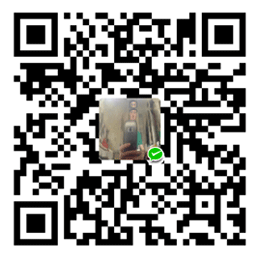 微信打赏
微信打赏
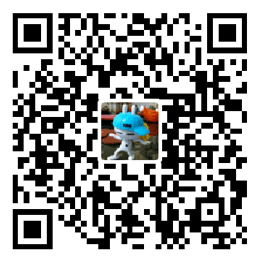 支付宝打赏
支付宝打赏

